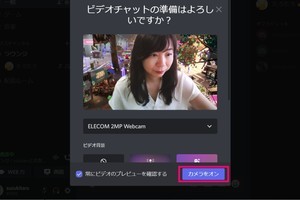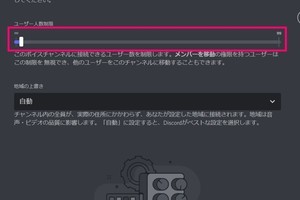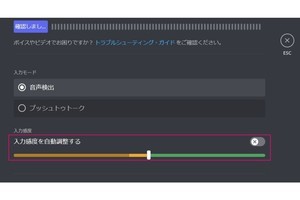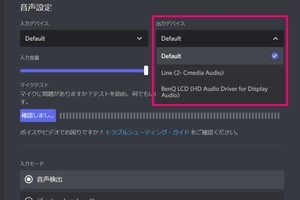Discordの「画面共有」を使って配信を行うとき、「配信モード」を使うと個人情報を隠すことができます。
例えば、PC画面全体を配信している場合、Discordの「マイアカウント」を開いても表示されません。そのため、登録しているメールアドレスなどの情報が配信されることを防げます。Discordの通知も表示されなくなります。
注意点としては、配信モードにしていると通知が来ないため、ボイスチャットに誰かが入っても気づかないことがあります。また、ゲーム配信を行っている場合、配信モードになっていてもゲームオーバーレイが有効化されていると通知が表示されます。
それでは、「配信モード」について解説します。
「配信モード」を設定する
配信モードの設定は、ユーザー設定から行います。配信モードが有効になっているときは、Discordの画面上部にバーが表示されます。配信が終わったら、そこから無効化できます。
-

配信モードの各項目について解説します
・自動切換え:配信ツールのOBS、Xsplitを起動、終了したとき、自動的に配信モードを有効、無効にします
・個人情報を隠す:メールアドレスやアカウント情報を隠します
・招待リンクを隠す:不特定多数のメンバーが来ないように、招待リンクを隠します
・サウンドの無効化:通知などのサウンド効果が無効になります
・通知の無効化:デスクトップに表示される通知を無効にします